ppt转换成pdf文件怎么弄?这五种转换方法大家都在用!
- 来源: 金舟软件
- 作者:Lyan
- 时间:2025-03-06 18:05:59
很多软件都有自带的转换功能可以实现,但是需要保证转换后不乱码,且清晰度足够的方法还是少见的。本文整理了几个关于ppt转换成pdf文件的方法,有需要的用户可以参考以下方法,具体的转换步骤也整理出来了,一起看看吧!
(一)关于ppt和pdf的介绍
转换前,先来简单了解下ppt和pdf各自的优势特点吧:
ppt:演示功能强大,具备较强的制作功,交互性强,适用于多种演示场景
pdf:格式固定,跨平台性好,安全性高,适合共享和打印
(二)关于ppt转换成pdf方法
方法一:使用办公软件的另存为功能
方法优势:操作简单,编辑的同时还能够很直接转换
具体操作步骤如下:
1、使用office办公应用打开ppt文件
2、点击“文件”-“另存为”-“其他格式”
3、选择文件类型为.pdf,再点击“保存”就可以了
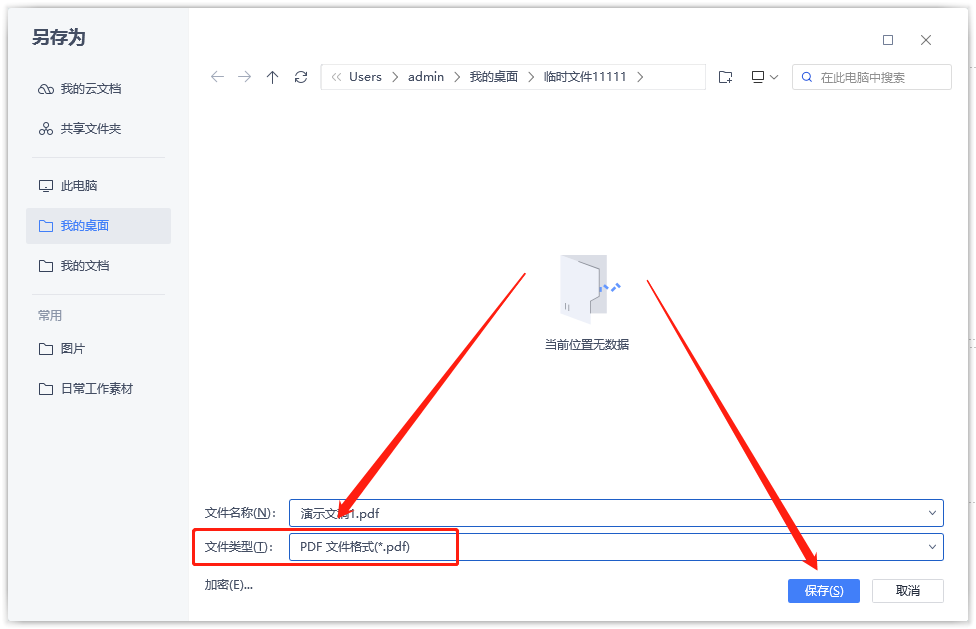
方法二:使用专业的PDF转换器
金舟PDF转换器是一款功能齐全的电脑软件,支持PDF、Word、PPT、Excel、图片等文件的批量互转;除此之外,软件还提供了PDF合并压缩、拆分、加密、解密、添加水印、页面提取、图片提取功能
方法优势:功能多,适用于多种应用场景,能够解决多种格式转换问题
具体操作步骤如下:
1、软件首页,依次选择“PDF转换”-“PPT转PDF”选项;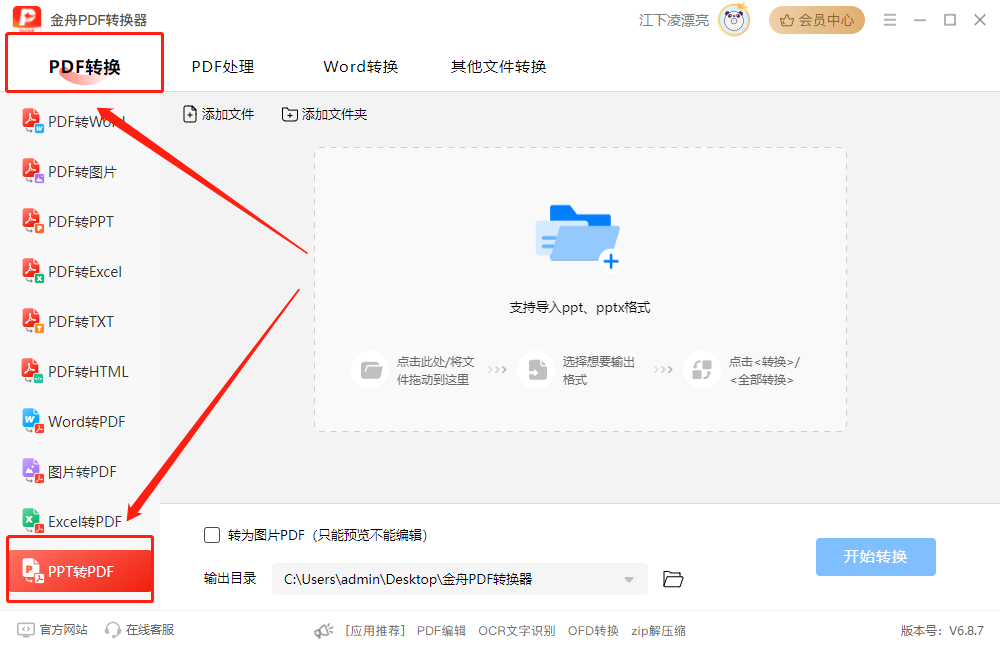
2、将ppt文件上传到软件,可以选择将文件转成不可编辑的pdf文档,然后点击“开始转换”;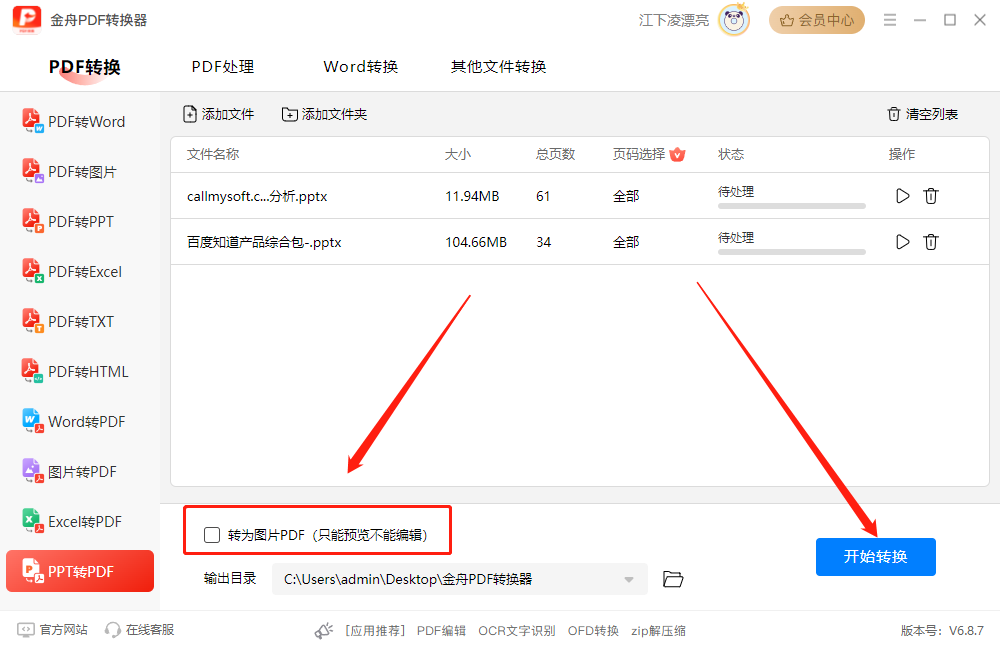
3、转换完成后,前往导出文件夹查看转换好的pdf格式文件;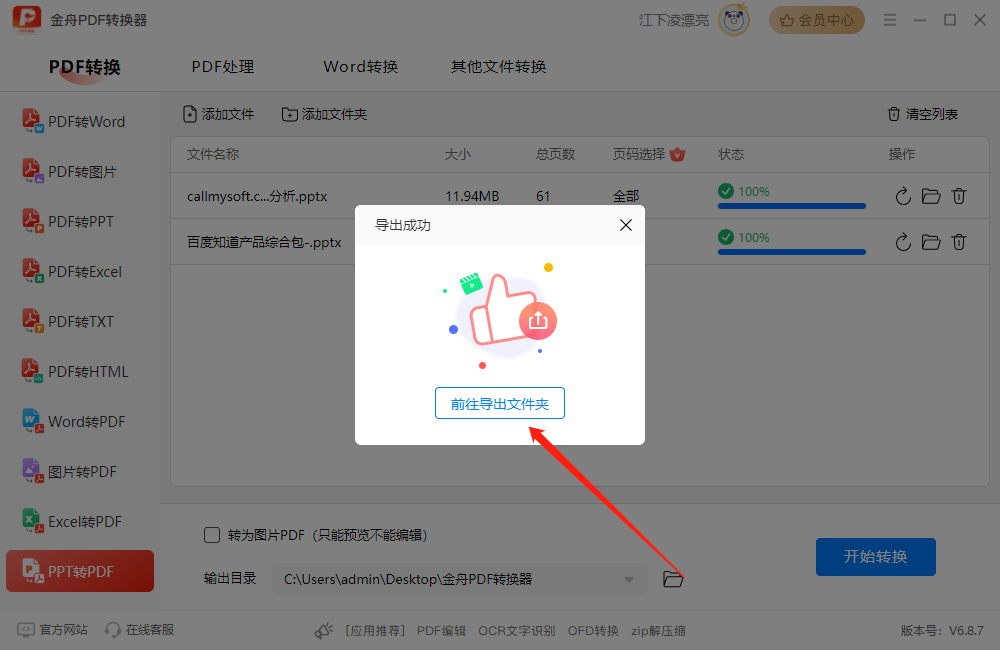
4、转换出来的pdf文件,保留了原排版,整体效果还是可观的。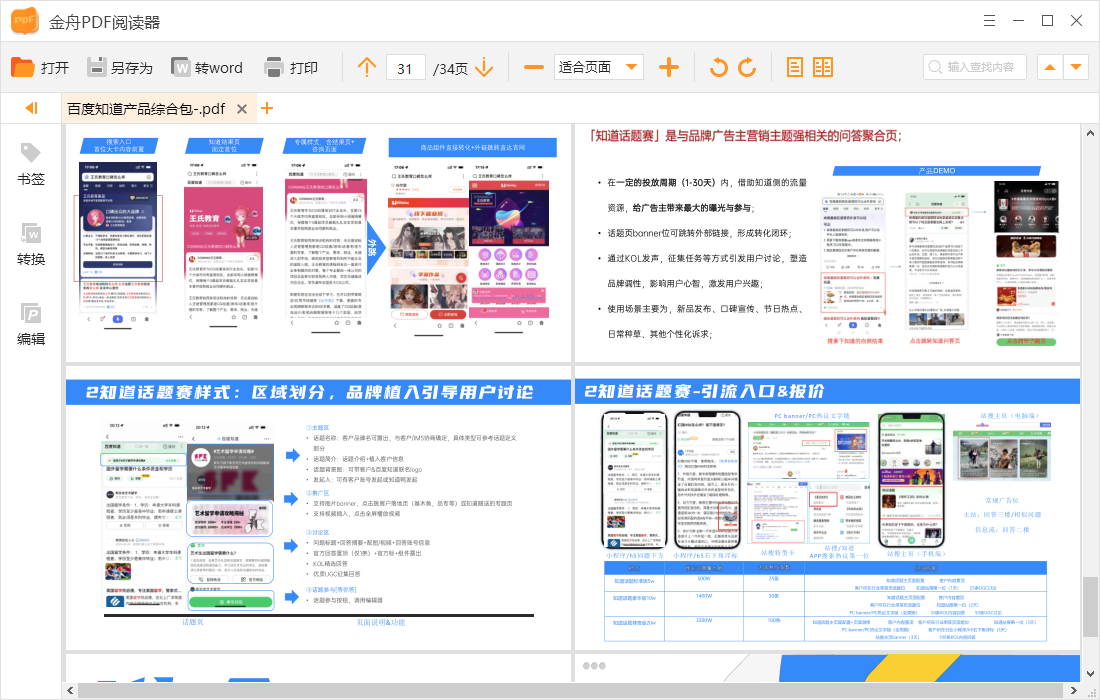
方法三:使用专业的PDF编辑器创建pdf
作为长时间与pdf格式文档打交道的朋友一定不会不知道pdf编辑器,pdf文件与其他格式不一样的是,它需要用到专业的PDF编辑器才能编辑内容。金舟PDF编辑器是一款专业的pdf编辑工具,通过它,我们可以将ppt转成pdf文件。
方法优势:能够编辑pdf文件,且支持将多个不同类型的文件合并成pdf文件
具体操作步骤如下:
1、运行金舟PDF编辑器,点击选择“合并PDF”;
2、在弹出的窗口中,点击“添加文件”导入ppt文件;
3、可以将多个ppt文件合并成pdf文件,点击“确定”
4、创建好pdf文件后,可以对内容进行编辑,完成后点击保存即可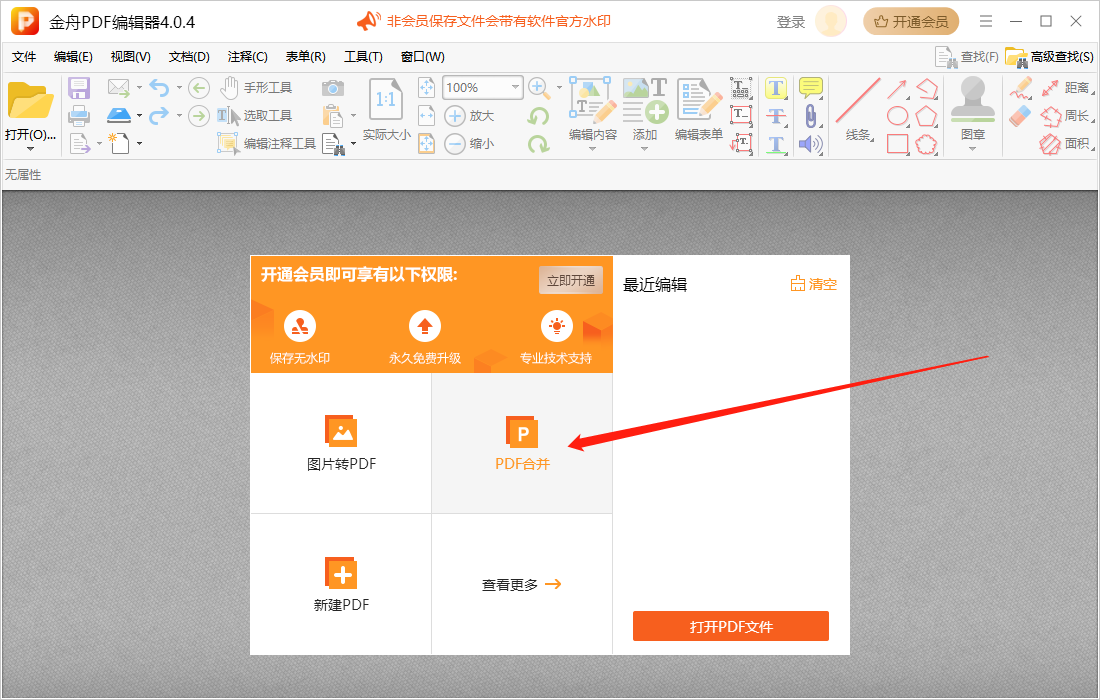
方法四:使用文档格式在线转换工具
对于不想安装任何软件的用户来说,在线转换工具也是一个不错的选择,不用安装软件,只要将ppt文件上传到网站就能实现转换了,ppt转pdf几步就能搞定。
方法优势:无需下载安装,上传就能转换
具体操作步骤如下:
1、百度搜索“江下科技在线应用”,就能找到
2、依次找到“文档”-“文件转PDF”-“PPT转PDF”功能
3、点击“添加文件”,将ppt文件上传进来,然后再点击“开始转换”
4、ppt转换成功pdf文件后,需要单独将这个pdf文件下载保存到电脑
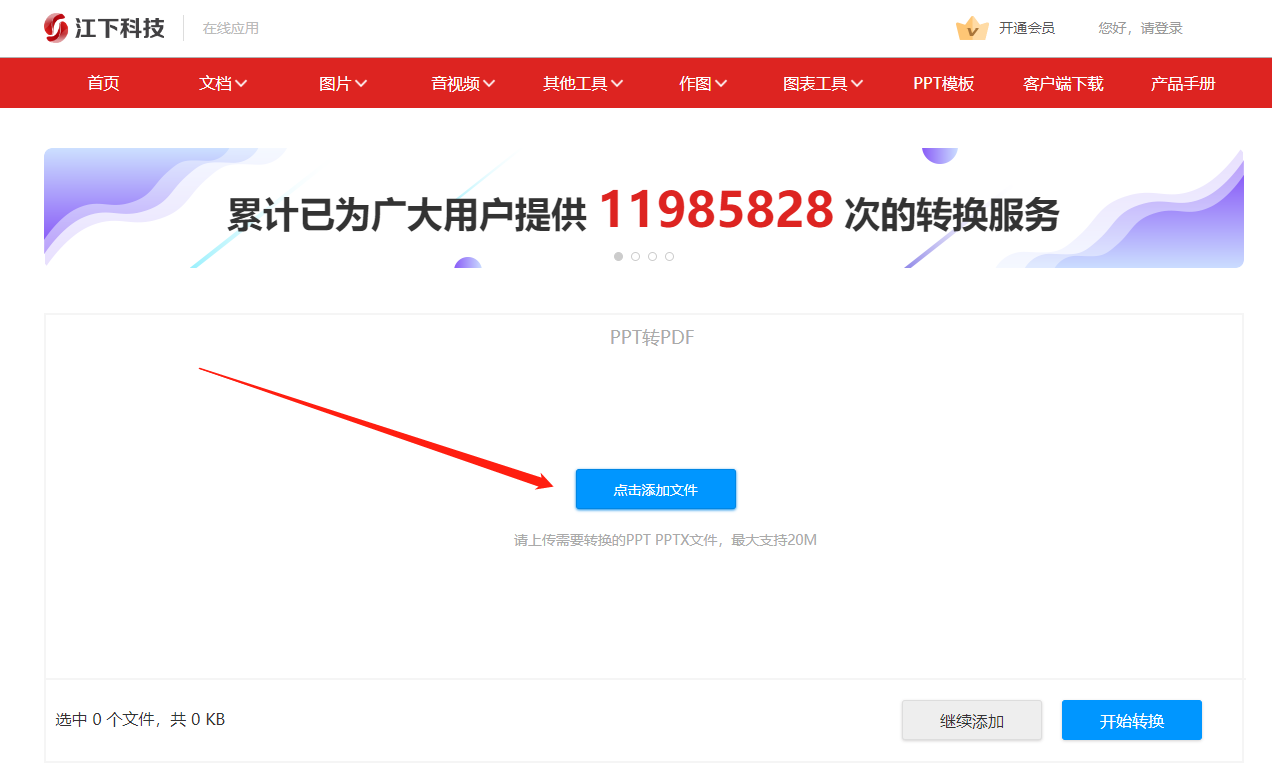
方法五:使用百度网盘自带的工具
熟悉网盘的小伙伴应该了解,它除了能够存储文件之外,也提供了一些常用的文件转换工具。包括图片转word、图片转pdf、pdf转word、文件转pdf等
方法优势:无需另外下载软件,转换速度快
具体操作步骤:
1、打开百度网盘客户端,选择“工具”
2、在工具中,找到“简单转换”
3、跳转到对应的网页,点击上传ppt文件,选择导出格式为pdf
4、点击“开始处理”,稍等片刻,ppt转换为pdf文件了
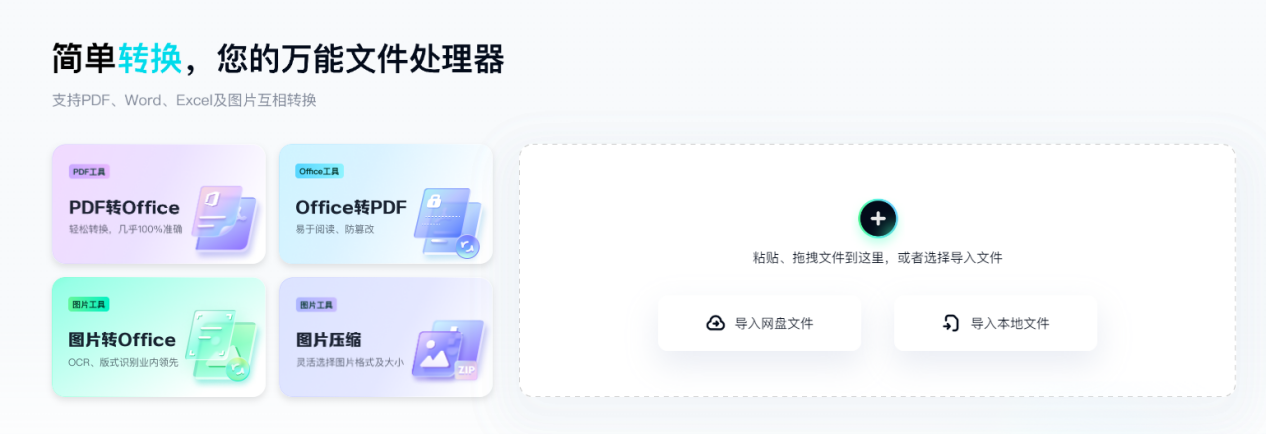
(三)关于ppt转pdf的注意事项
将ppt转换成pdf文件时,需要注意以下几个关键点,确保转换过程的顺利进行和转换后的pdf文件质量:
ppt内容比较丰富,如果对pdf没有要求,建议转成图片式的pdf文档
转换ppt前,如果ppt文件的页面较大,建议考虑pdf页面的大小,预览适当地空间
如果ppt包含动画效果或链接,需要评估这些元素是否必要,转成pdf文件后可能会无法正常展示或运行;必要的话,可以转成pdf后再添加
选择转换工具很关键,大家根据实际情况选择pdf转换器
(四)文章总结
以上就是关于ppt转换成pdf文件的所有介绍了,掌握其中一个ppt转pdf方法就可以了,大家根据自己的需求和实际情况选择。无论是哪种方法,都可以在短时间内轻松实现ppt转成pdf文件。更多精彩内容,请持续关注金舟软件动态资讯!
推荐阅读:
怎么将pdf转换成word免费?9种实用方法大揭秘(内含操作步骤)








































































































 官方正版
官方正版
 纯净安全
纯净安全







